Med den økende innflytelsen fra Internett i våre liv, blir online sikkerhet og personvern et veldig viktig tema å tenke på. Det er viktig å opprettholde personvernet på nettet, spesielt når vi deler så mye av våre personlige data på nettet.
Heldigvis kommer Windows 8 med noen strålende sikkerhets- og personvernalternativer for å sikre Windows, som hjelper oss med å beskytte oss mot de elektroniske truslene og risikoen. Med Windows 8 sikkerhets- og personvernverktøy kan du beskytte personvernet ditt på nettet, samt sikkerheten til barna dine online.
Windows 8 sikkerhetsinnstillinger
1] Personverninnstillinger
Gå til PC-innstillingene fra 'Charms Bar'. Du kan åpne Charms Bar ved å ta pekeren til høyre kant av skjermen eller ved å trykke hurtigtastene Win + C.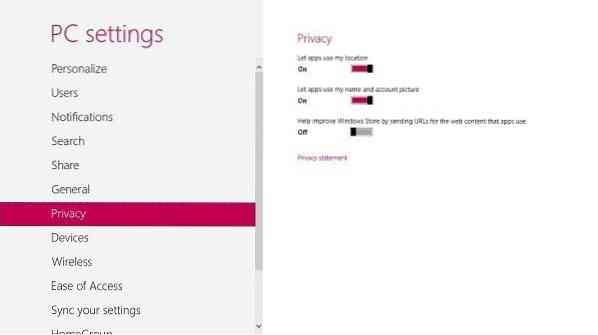
Gå til delen Personvern og kontroller om appene kan bruke posisjon, navn og bilde.
Du kan få detaljene under Personverninnstillinger og -alternativer i Windows 8.1.
2] Familiesikkerhet
Familiesikkerhetsfunksjonen i Windows 8 lar deg få rapporter om alle aktivitetene barna har gjort på PC-en din. Videre kan du sette tidsbegrensningene for at de skal være online, bruke begrensninger for visse apper og mye mer.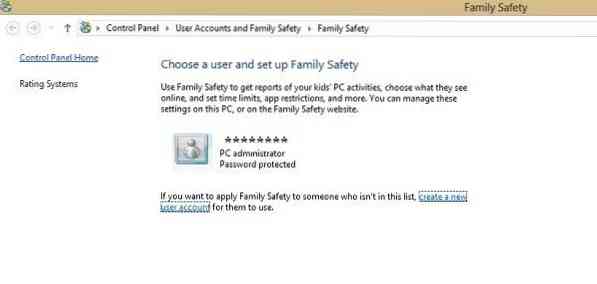
For å bruke familiens sikkerhet på barnet ditt eller noen i familien, må du først opprette en konto for dem.
Gå til kontrollpaneletàBrukerkonto og familiesikkerhetàSett opp familiesikkerhet for alle brukere.
Mens du oppretter en ny konto for en ny bruker, merker du av i boksen for å slå på familiens sikkerhet. Hvis du merker av i denne avkrysningsboksen, starter overvåking av kontoen automatisk.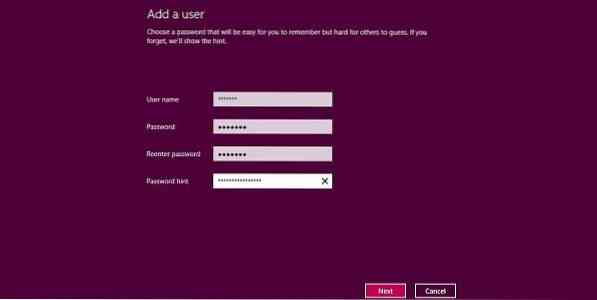
Du kan nå justere innstillingene deretter. Still tidsfrister, nettfiltrering, apper og spill som brukes osv. Du kan også begrense noen spesifikke nettsteder, apper og spill for denne nye brukeren fra Family Safety-innstillingene.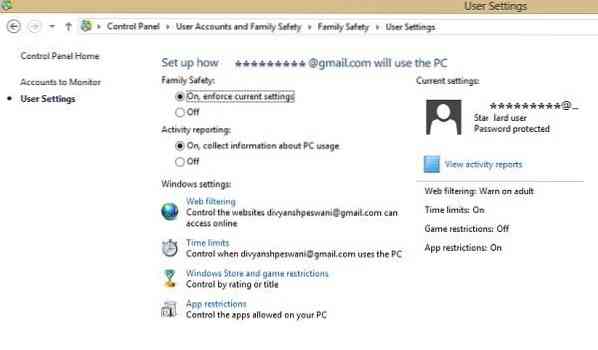
Du kan også se detaljerte aktivitetsrapporter for den nye brukeren, rett fra nettstedene han / hun besøkte, blokkerte sider, spill som ble spilt og tiden brukt på PC-en.
Se i detalj hvordan du kan konfigurere og bruke familiesikkerhet i Windows 8 til å overvåke barnas aktiviteter.
3] Beskytt PCen din mot skadelig programvare
Microsoft har alltid vært veldig spesielt om beskyttelsen mot skadelig programvare. Windows 8 kommer med noen veldig gode teknologier som forsvarer PCen din mot slik skadelig programvare og hackingsforsøk. Funksjoner som Windows-brannmur, Windows Defender og Windows SmartScreen gjør PC-en tryggere og sikrere.
Windows brannmur er slått på som standard. Microsoft foreslår at du ikke slår av brannmuren selv i noen minutter, da det kan utsette datasystemet ditt for skadelig programvare - med mindre du selvfølgelig bruker en tredjeparts brannmurprogramvare. Lær hvordan du kan administrere Windows-brannmuren.
Windows Defender: Det anbefales å holde Windows Defender PÅ, da det beskytter datamaskinen mot skadelig programvare, spionvare eller virus som spres online. Det er ikke slått på som standard, og du må justere innstillingene manuelt.
Hvis Windows Defender på PCen er av, kan det hende du ser en melding som viser det Defender er slått av og beskytter ikke datamaskinen din.
For å justere innstillingene, gå til Handlingssenter. Trykk på Win + C og åpne Charms Bar og søk etter Action Center. Etter at du har slått den på, kjører Windows Defender automatisk i bakgrunnen og varsler deg om skadelig programvare prøver å installere på systemet ditt. Den bruker røde, gule og grønne farger for å vise sikkerhetsstatusen til datamaskinen din. Videre lar den deg også skanne systemet ditt for å sjekke om skadelig programvare har kommet på PCen. Du kan fjerne truslene som er oppdaget i skanningen.
Se dette innlegget hvis Windows Defender er slått av og ikke fungerer.
Du kan også bruke en gratis tredjeparts antivirusprogramvare eller en Internet Security Suite, hvis du ønsker det.
Windows SmartScreen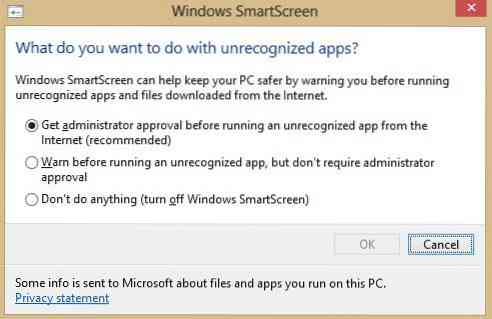
Dette er den nye sikkerhetsfunksjonen som er lagt til i Windows 8, som beskytter datamaskinen din mot alle slags spionprogrammer. Microsoft har sin egen database med apper, og Windows SmartScreen, hvis den er slått PÅ, lar deg ikke laste ned noen app før omdømmet er bekreftet. Du kan justere SmartScreen-innstillingene fra Handlingssenter.
Hvis personopplysningene dine deles med de sosiale nettverksnettstedene og de elektroniske leverandørene, blir det veldig viktig å forstå viktigheten av elektronisk personvern og justere sikkerhetsinnstillingene deretter.
Hold deg tryggere - ta en titt på sikkerhets- og sikkerhetsinnstillinger for Internet Explorer, og sørg for at du følger tipsene i denne artikkelen om Internett-sikkerhet.
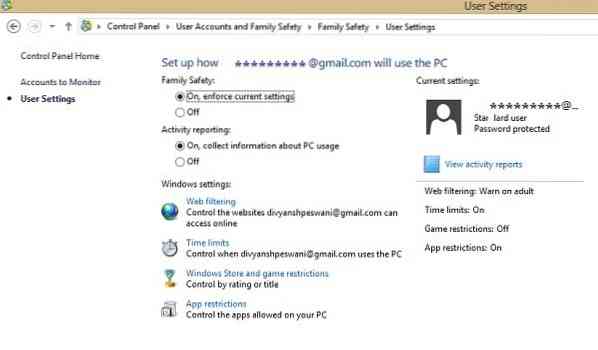
 Phenquestions
Phenquestions


